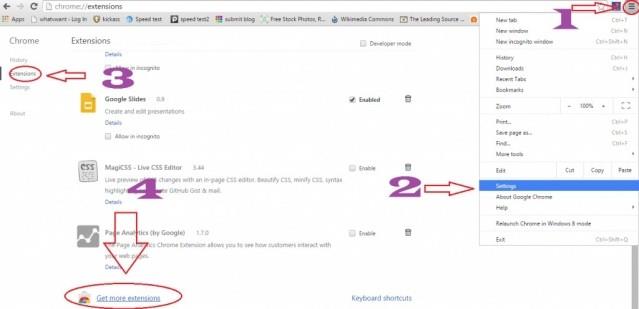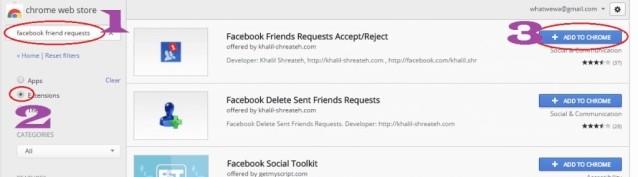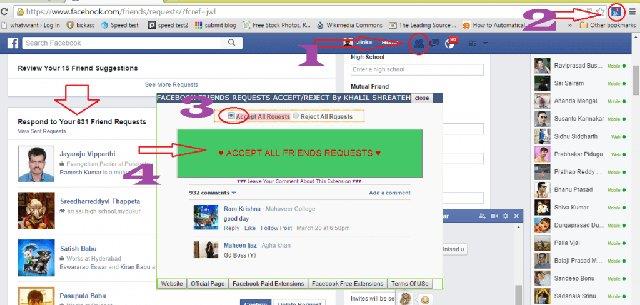Jeśli masz około 1000 osób, które wysyłają zaproszenia do znajomych na Facebooku i chcą szybko zaakceptować lub usunąć wszystkie te zaproszenia. Zajmie ci to tylko 2 minuty z kilkoma prostymi ustawieniami w następujący sposób.
Zebrane lub usunąć zaproszenie na Facebooku dość łatwo. Jeśli jednak jest zbyt wiele zaproszeń, wdrożenie każdego z nich zajmuje dużo czasu. Wiele witryn pokazuje, jak akceptować (lub usuwać) serię zaproszeń do znajomych za pomocą niektórych skryptów Java. Jednak w tym artykule download.vn poprowadzi cię bardzo prostą metodą bez użycia skryptów Java. To używa rozszerzenia Chrome.
Najpierw otwórz Google Chrome . Jeśli nie korzystasz z Chrome, pobierz to oprogramowanie na komputer i zainstaluj je.
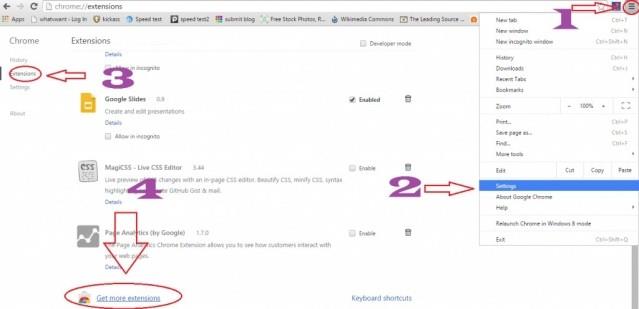
- Kliknij ikonę
 w prawym górnym rogu ekranu Chrome.
w prawym górnym rogu ekranu Chrome.
- Kliknij Ustawienia .
- Kliknij Rozszerzenia w lewym menu. Przewiń w dół.
- Kliknij Uzyskaj więcej rozszerzeń . Powinieneś zobaczyć sklep internetowy Google Chrome.
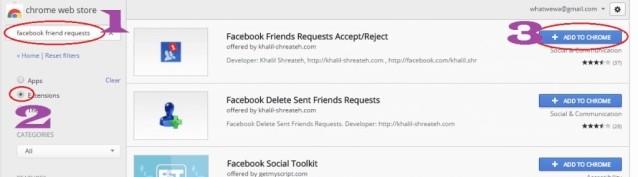
- Wpisz prośby o dodanie do znajomych z Facebooka w pasku wyszukiwania i naciśnij Enter .
- Kliknij Rozszerzenia w menu po lewej stronie, zobaczysz, że wszystkie rozszerzenia są wyszukiwane według wpisanego słowa kluczowego.
- Kliknij przycisk Dodaj do Chrome w wierszu narzędzi znajomych z Facebooka . Zwykle pojawia się przede wszystkim.
Jeśli pojawi się monit, kliknij Dodaj . Po  lewej stronie zobaczysz ikonę zaproszenia do znajomych
lewej stronie zobaczysz ikonę zaproszenia do znajomych  .
.
Otwórz Facebook i zaloguj się na swoje konto.
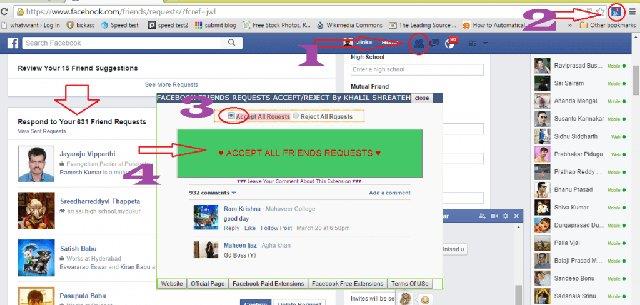
- Kliknij ikonę zaproszenia do znajomego (obok ikony wiadomości i powiadomienia). Możesz zobaczyć, ile osób wysyła do Ciebie żądania.
- Kliknij ikonę
 w lewym rogu ekranu obok ikony menu chromu. Zobaczysz wyskakujące nowe okno.
w lewym rogu ekranu obok ikony menu chromu. Zobaczysz wyskakujące nowe okno.
- Wybierz Akceptuj wszystkie żądania, aby zaakceptować wszystkie lub Odrzuć wszystkie żądania, aby usunąć wszystkie żądania.
- Wybierz Akceptuj wszystkie zaproszenia do znajomych na czerwono. Zaledwie 2 minuty później wszystkie zaproszenia do znajomych zostały zaakceptowane.
Jednak w tym rozszerzeniu występuje błąd polegający na tym, że nadal wyświetla liczbę zaproszeń do znajomych, nawet jeśli wszystkie zostały zaakceptowane. Otwórz Facebook na innej karcie i sprawdź, ile masz aktualnie żądań. Jeśli nie ma żądania, wróć do poprzedniej karty i zamknij okno.
Życzymy udanego wdrożenia!